
【Amazonプライムフォト】写真の全削除はブラウザからできるよ!
スマホで手軽に撮影した写真や動画データの管理、どうしていますか?
大事なデータを守るためにも定期的なバックアップは欠かせませんよね。Googleフォトをはじめ、DropboxやOne Driveなど各社が写真保存サービスを提供していますが、実はネットショッピングでおなじみのAmazonにも写真保存サービスがあります。
AmazonプライムフォトではAmazonプライム会員はほぼ無制限で、プライム会員でなくても5GBまでの無料ストレージを使うことができます。
しかもAmazonプライムフォトでは、ブラウザ版に限ってですがデータを一括削除できる手段があるんです。
限られたデータを有効に使うためにはデータの一括削除ができた方が便利ですよね。その方法を紹介します!
Contents[OPEN]
【Amazonプライムフォト】写真を全削除する前に!知っておきたいこと
まずはAmazonプライムフォトの基本的な情報をご紹介。全削除をする前にチェックしておきましょう。
全削除する選択肢はない
写真保存サービスを利用時によくある失敗に、「データがたまりすぎちゃったけど、一括削除できなくて1つずつ消すのはものすごく手間がかかる」があります。
撮影が手軽だからこそ、気づいたころには手が付けられない状態になってしまうんですね。
一括削除のボタンがあれば楽なんですが、全削除の選択肢が用意されていない写真保存サービスがほとんど。
Amazonプライムフォトも例外ではなく、わかりやすい形での全削除ボタンは用意されていません。ただし、ブラウザ版であれば全削除ボタンに似た操作ができます。
削除してもゴミ箱には残っている
Amazonプライムフォトでは一度削除したデータはゴミ箱に残っています。
また、過去には最大1,000枚までしか一括選択できなかった仕様でしたが、2021年7月時点で検証したところ1,000枚を超えるデータの一括削除ができるようになっていました。
ただ、削除してもゴミ箱には30日間データが残り続けます。データ容量をあけるために削除をしているのであれば、ゴミ箱の中からも完全に削除しなければいけないので注意しましょう。
【Amazonプライムフォト】写真を全削除する方法
ここからは、Amazonプライムフォトで写真を全削除する具体的な方法を紹介します。
画像とともに紹介しますので、手順を確認しつつ試してみてくださいね。
アプリではなくブラウザから行おう
Amazonプライムフォトで写真を全削除する場合はアプリではなくブラウザ版で操作をしましょう。
例えばAmazonプライムフォトアプリの場合、ただタップするだけでは画像のプレビューが表示されますが、長押しすると写真選択できます。
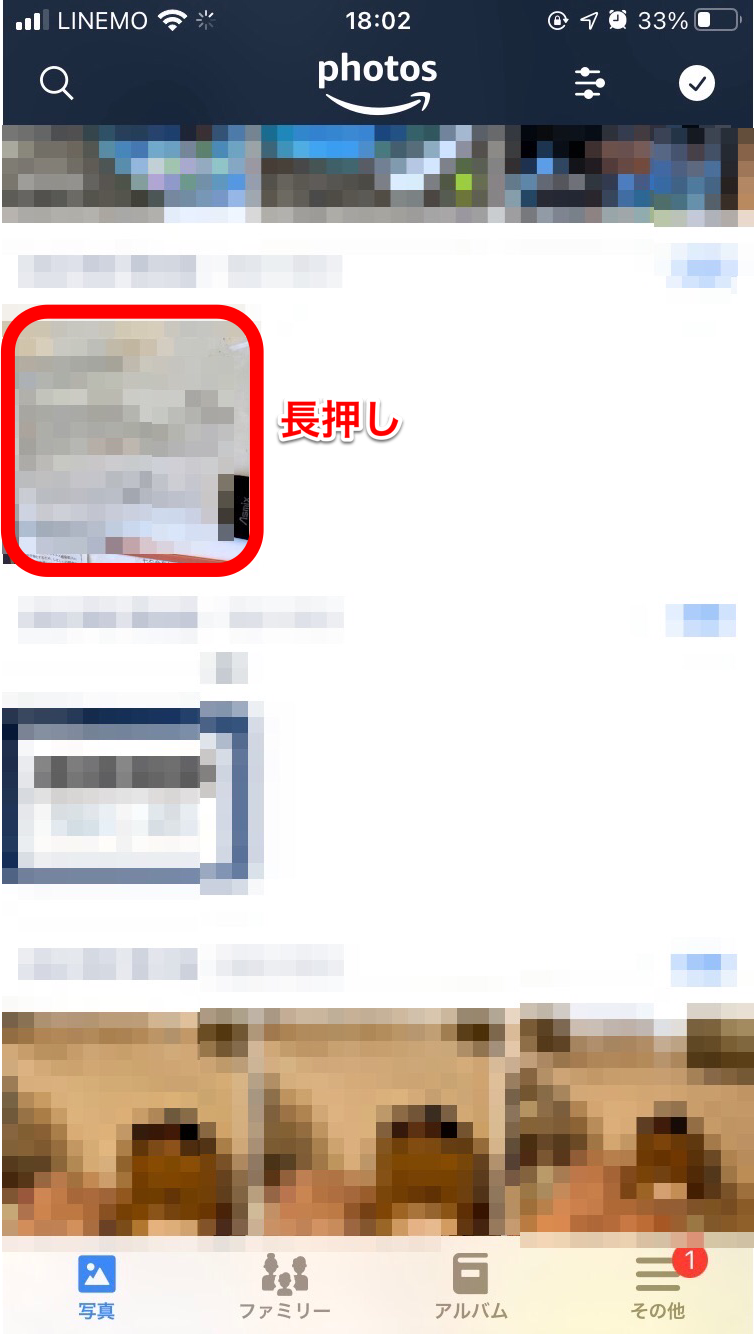
ブラウザ版では1つの画像を選択するとメニュー画面に「すべて選択」とのメニューが出ますが、アプリ版では「すべて選択」の選択肢が出ません。
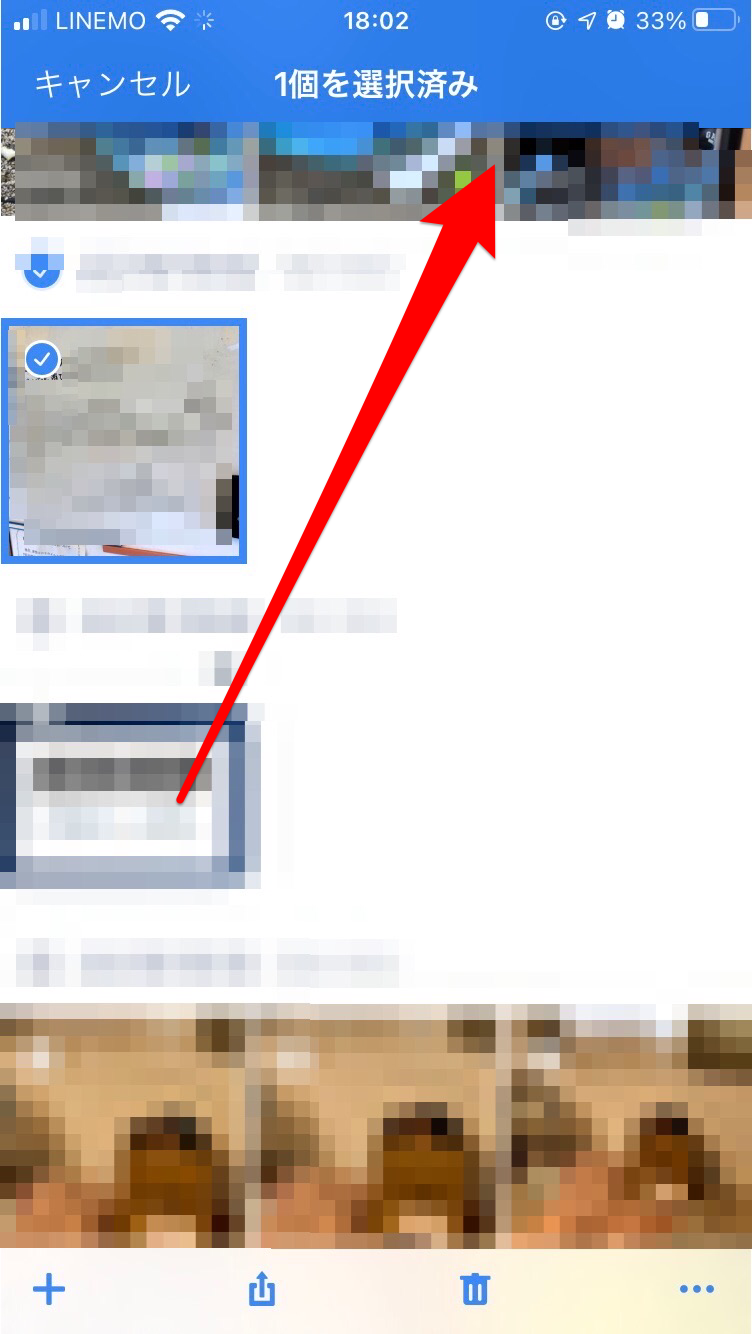
なので、大量のデータを一気に削除したいのであればブラウザ版で操作してください。